这篇文章主要为大家展示了“bootstrap中如何实现daterangepicker双日历时间段选择控件”,内容简而易懂,条理清晰,希望能够帮助大家解决疑惑,下面让小编带领大家一起研究并学习一下“bootstrap中如何实现daterangepicker双日历时间段选择控件”这篇文章吧。
双日历时间段选择插件 — daterangepicker是bootstrap框架后期的一个时间控件,可以设定多个时间段选项,也可以自定义时间段,由用户自己选择起始时间和终止时间,时间段的最大跨度可以在程序里设定。我们项目里用到的Bootstrap版本是2.3.1,所以我把daterangepicker与Bootstrap-2.3.1进行了整合。
一、需要引入的css与js
<link href="bootstrap.min.css" rel="stylesheet"> <link rel="stylesheet" type="text/css" media="all" href="daterangepicker-bs3.css" /> <link rel="stylesheet" type="text/css" media="all" href="daterangepicker-1.3.7.css" /> <link href="font-awesome-4.1.0/css/font-awesome.min.css" rel="stylesheet"> <script type="text/javascript" src="jquery-1.10.1.min.js"></script> <script type="text/javascript" src="bootstrap.min.js"></script> <script type="text/javascript" src="moment.js"></script> <script type="text/javascript" src="daterangepicker-1.3.7.js"></script>
二、html部分代码
<div class="page-content"> <!-- BEGIN PAGE CONTAINER--> <div class="container-fluid"> <div class="row-fluid" > <div class="span4"> <div class="control-group"> <label class="control-label"> 日期: </label> <div class="controls"> <div id="reportrange" class="pull-left dateRange" > <i class="glyphicon glyphicon-calendar fa fa-calendar"></i> <span id="searchDateRange"></span> <b class="caret"></b> </div> </div> </div> </div> </div> </div>
三、使用js调用daterangepicker
<script type="text/javascript"> $(document).ready(function (){ //时间插件 $('#reportrange span').html(moment().subtract('hours', 1).format('YYYY-MM-DD HH:mm:ss') + ' - ' + moment().format('YYYY-MM-DD HH:mm:ss')); $('#reportrange').daterangepicker( { // startDate: moment().startOf('day'), //endDate: moment(), //minDate: '01/01/2012', //最小时间 maxDate : moment(), //最大时间 dateLimit : { days : 30 }, //起止时间的最大间隔 showDropdowns : true, showWeekNumbers : false, //是否显示第几周 timePicker : true, //是否显示小时和分钟 timePickerIncrement : 60, //时间的增量,单位为分钟 timePicker12Hour : false, //是否使用12小时制来显示时间 ranges : { //'最近1小时': [moment().subtract('hours',1), moment()], '今日': [moment().startOf('day'), moment()], '昨日': [moment().subtract('days', 1).startOf('day'), moment().subtract('days', 1).endOf('day')], '最近7日': [moment().subtract('days', 6), moment()], '最近30日': [moment().subtract('days', 29), moment()] }, opens : 'right', //日期选择框的弹出位置 buttonClasses : [ 'btn btn-default' ], applyClass : 'btn-small btn-primary blue', cancelClass : 'btn-small', format : 'YYYY-MM-DD HH:mm:ss', //控件中from和to 显示的日期格式 separator : ' to ', locale : { applyLabel : '确定', cancelLabel : '取消', fromLabel : '起始时间', toLabel : '结束时间', customRangeLabel : '自定义', daysOfWeek : [ '日', '一', '二', '三', '四', '五', '六' ], monthNames : [ '一月', '二月', '三月', '四月', '五月', '六月', '七月', '八月', '九月', '十月', '十一月', '十二月' ], firstDay : 1 } }, function(start, end, label) {//格式化日期显示框 $('#reportrange span').html(start.format('YYYY-MM-DD HH:mm:ss') + ' - ' + end.format('YYYY-MM-DD HH:mm:ss')); }); //设置日期菜单被选项 --开始-- /* var dateOption ; if("${riqi}"=='day') { dateOption = "今日"; }else if("${riqi}"=='yday') { dateOption = "昨日"; }else if("${riqi}"=='week'){ dateOption ="最近7日"; }else if("${riqi}"=='month'){ dateOption ="最近30日"; }else if("${riqi}"=='year'){ dateOption ="最近一年"; }else{ dateOption = "自定义"; } $(".daterangepicker").find("li").each(function (){ if($(this).hasClass("active")){ $(this).removeClass("active"); } if(dateOption==$(this).html()){ $(this).addClass("active"); } });*/ //设置日期菜单被选项 --结束-- }) </script>四、效果图
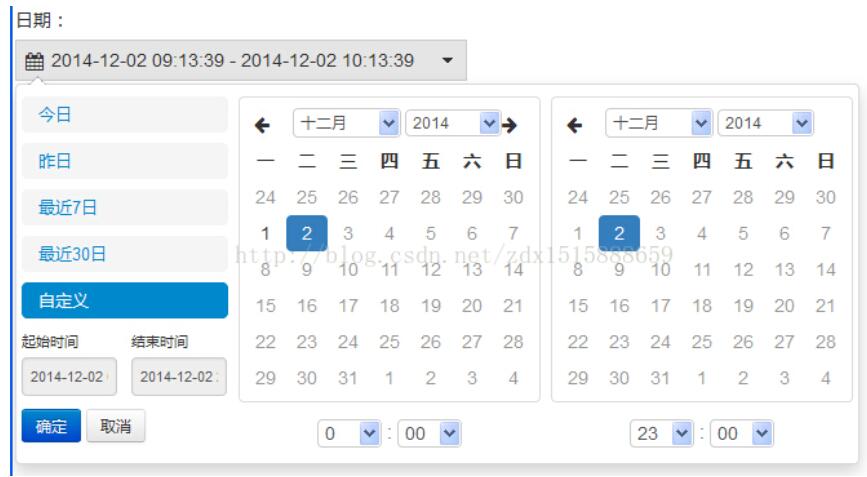
以上是“bootstrap中如何实现daterangepicker双日历时间段选择控件”这篇文章的所有内容,感谢各位的阅读!相信大家都有了一定的了解,希望分享的内容对大家有所帮助,如果还想学习更多知识,欢迎关注亿速云行业资讯频道!
免责声明:本站发布的内容(图片、视频和文字)以原创、转载和分享为主,文章观点不代表本网站立场,如果涉及侵权请联系站长邮箱:is@yisu.com进行举报,并提供相关证据,一经查实,将立刻删除涉嫌侵权内容。